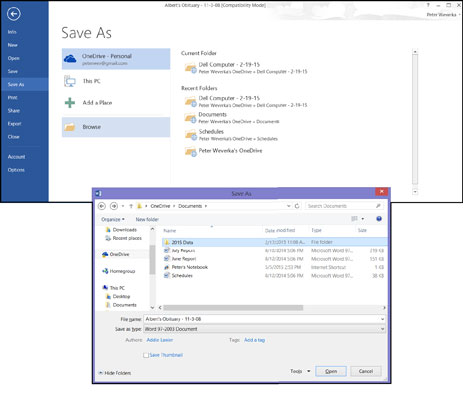Počnúc aplikáciou Word 2016, Excel 2016 alebo PowerPoint 2016 môžete súbor uložiť do priečinka vo OneDrive. V skutočnosti je uloženie súboru týmto spôsobom rovnaké ako jeho nahranie do OneDrive.
Ak chcete uložiť súbor Office 2016 v počítači do priečinka OneDrive, postupujte takto:
Vo Worde, Exceli alebo PowerPointe otvorte v počítači súbor, ktorý chcete uložiť do priečinka OneDrive.
Na karte Súbor vyberte položku Uložiť ako.
Otvorí sa okno Uložiť ako.
Vyberte OneDrive.
Ako je znázornené tu, zoznam Nedávne priečinky zobrazuje názvy priečinkov na OneDrive (ak ste priečinky nedávno otvorili na OneDrive).
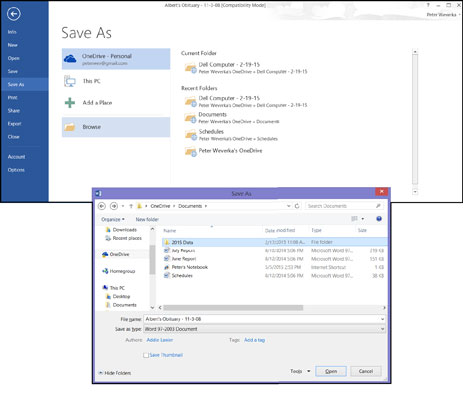
Ak chcete uložiť súbor z počítača do priečinka OneDrive, vyberte OneDrive v okne Uložiť ako.
Vyberte priečinok OneDrive, do ktorého chcete súbor uložiť.
Vyberte priečinok zo zoznamu Nedávne priečinky alebo vyhľadajte priečinok.
-
Nedávny priečinok: Kliknite na názov priečinka v zozname Posledné priečinky. Otvorí sa dialógové okno Uložiť ako s priečinkom, ktorý ste vybrali.
-
Kliknite na tlačidlo Prehľadávať. Zobrazí sa dialógové okno Uložiť ako. Na ľavej strane dialógového okna prejdite na položku OneDrive a vyberte ju. Potom prejdite do priečinka OneDrive, kam chcete súbor uložiť.
V dialógovom okne Uložiť ako si všimnite cestu k priečinku OneDrive, kde sa súbor uloží. Chystáte sa uložiť súbor do priečinka OneDrive na internete.
Kliknite na tlačidlo Uložiť v dialógovom okne Uložiť ako.
Po uložení súboru sa pozrite na tlačidlo Uložiť na paneli s nástrojmi Rýchly prístup. Vyzerá trochu inak ako bežné tlačidlo Uložiť. Tieto kruhové čiary na tlačidle Uložiť vám hovoria, že súbor je uložený vo OneDrive. Keď kliknete na tlačidlo Uložiť, uložíte svoju prácu a tiež obnovíte súbor prácou vykonanou ľuďmi, ktorí s vami zdieľajú súbor.
Keď uložíte Excel, Word alebo PowerPoint z počítača do priečinka OneDrive, vytvoríte druhú kópiu súboru. Dávajte pozor, aby ste si nepomýlili dve kópie – tú v počítači a tú vo OneDrive.